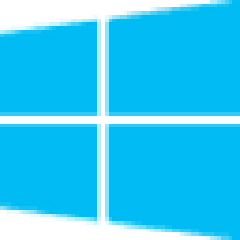Windows Installer是微软旗下专用来管理和配置软件服务的工具,是win2k/winxp的组件之一。新版的Windows Installer可以提供给软件产品新的特性,例如使用命令行安装产品、增加了用户的可定制性。有需要配置软件服务工具的小伙伴们可以在番茄下载站站下载Windows Installer。
Windows Installer功能介绍
1.多包事务:在多包事务,你可以创建一个从多个包单交易。在多包交易中,链接器是用来动态包含在交易中的软件包。如果不安装任何软件包如预期,您可以回滚安装。
2.嵌入式用户界面处理程序:您可以嵌入一个自定义用户界面(UI)在Windows安装程序包的处理程序。这使得自定义用户界面更容易集成。你也可以调用一个嵌入式用户界面处理程序中的添加或删除程序控制面板项。或者,你可以调用一个在一个Windows Installer的修复过程嵌入式用户界面处理程序。
3.嵌入式推理链:您可以使用嵌入式链接器来添加包到多个包事务。你可以使用一个嵌入式链接器,以便在多个包的安装活动。例如,您可以启用安装点播事件,维修活动,并在多个包卸载事件。
Windows Installer操作系统
1.本软件包含:
Windows6.0-KB942288-v2-ia64.msu
Windows6.0-KB942288-v2-x64.msu
Windows6.0-KB942288-v2-x86.msu
WindowsServer2003-KB942288-v4-ia64.exe
WindowsServer2003-KB942288-v4-x64.exe
WindowsServer2003-KB942288-v4-x86.exe
WindowsXP-KB942288-v3-x86.exe。
2.注意请查看下表,以找到要为操作系统选择的文件:
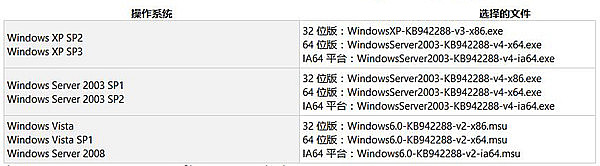
安装 Windows Installer 4.5 程序包需要重新启动,以便成功更新所需的二进制文件。
3.Windows Installer 4.5 不适用于这些操作系统:
Windows 7
Windows 7 SP1
Windows Server 2008 R2
Windows Server 2008 R2 SP1
Windows 8
Windows Server 2012
Windows 8.1
Windows Server 2012 R2
Windows Installer安装步骤
1、首先在该页选择任意地址将Windows Installer软件包下载至本地,并运行包内安装程序。
2、开始安装后进入Windows Installer安装向导,直接【下一步】
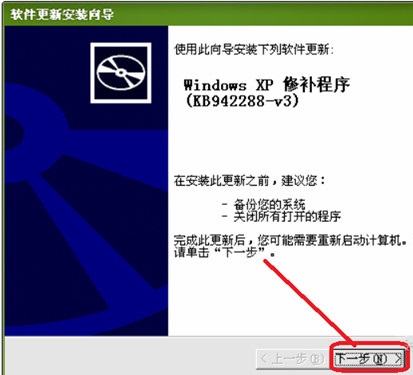
3、Windows Installer安装信息设置完进入如下界面:
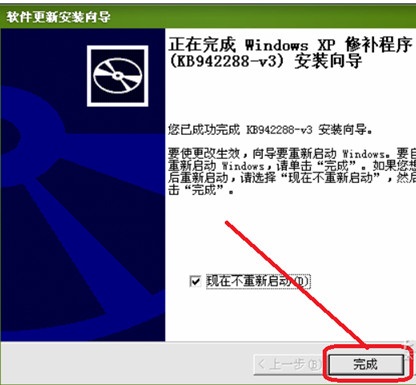
4、我们直接选择【完成】就可以关闭该界面并开始体验了。
Windows Installer使用介绍
一、如何开启Windows Installer?
1、首先需要我们根据步骤打开Windows Installer服务,【开始】——【控制面板】——【性能和维护】——【管理工具】——【服务】windows Installer选项并选中,鼠标右键选择启动。
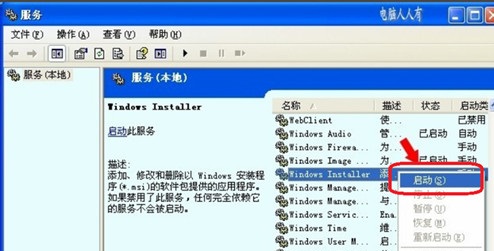
2、启动后Windows Installer就可以正常开启了。
二、不能在服务中正常开启Windows Installer服务怎么办?
1、首先我们需要找到Windows Installer,然后选中鼠标右键选择【属性】——【常规】——启动类型【手动/自动】并【应用】——【启动】并【确定】
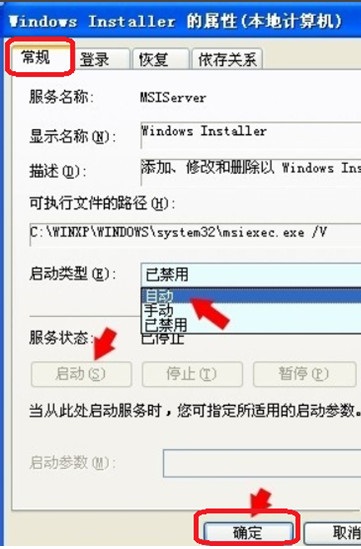
2、至此Windows Installer就可以正常开启了。
Windows Installer常见问题
无法访问windows installer服务怎么办
1、注册相关组件: 点击开始 - 运行 。 输入“cmd” !
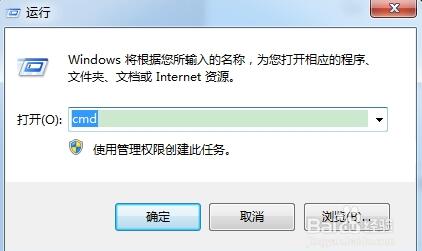
2、然后在输入regsvr32 msi.dll 注意空格! 然后按下回车,提示注册成功即可!!入下图所示!!

3、开启服务:点击开始 - 运行。 然后输入services.msc 按下回车!!
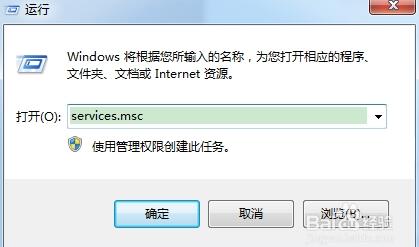
4、然后按字母顺序找到:windows installer服务 ! 然后双击!!

5、让后选择启动, 保证这个服务是启动状态即可!!
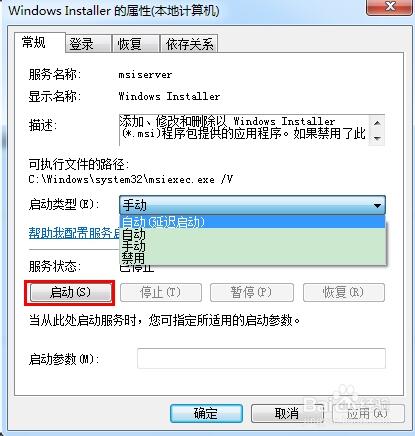
windows installer怎么禁用?
1、请选择打开【开始】——【运行】
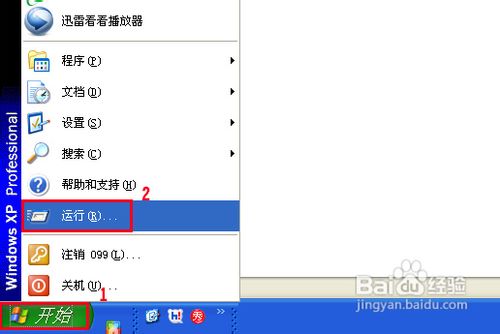
2、输入“regedit”并回车确定
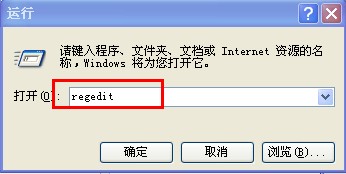
3、找到图中的选项:HKEY_LOCAL_MACHINE。
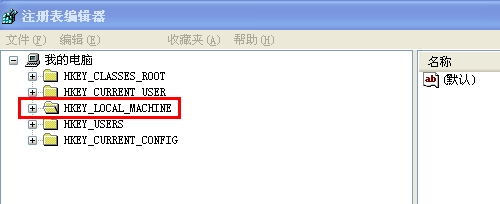
4、依次找到HKEY_LOCAL_MACHINE——Software——Policies——Microsoft——Windows——Installer
5、请在右侧窗口选择新建一个DWORD值,并命名为DisableMSI。然后鼠标双击该选项将数值数据设置为 2 ,即可禁用Windows Installer了。
Windows Installer更新日志
优化部分功能
修复bug